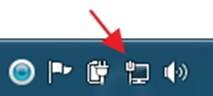Как раздать Wi-Fi с ноутбука различными способами
Сегодня, интернет в квартире не является чем-то сверхъестественным. Уже более трети наших соотечественников тем или иным образом подключены к этой глобальной сети. Толчком тому стала доступность компьютерной техники и возможности современных телевизоров.
Но для того чтобы не только ваш настольный ПК, а и вся ваша портативная техника (ноутбуки, нетбуки, планшеты) могла пользоваться таким благом цивилизации, как интернет, необходимо иметь еще одно устройство под названием маршрутизатор или как его еще называют — роутер.
Но что делать, если техника в доме уже есть, а роутера пока нет или он вышел из строя и находится на ремонте?
Существует достаточно простой выход из сложившейся ситуации: сделать из вашего ноутбука точку доступа. О том, как создать точку доступа Wi-Fi на ноутбуке и будет наша публикация.
Создание и настройка раздачи Wi-Fi на ноутбуке
Несмотря на кажущуюся сложность, процедура настройки раздачи Wi-Fi на вашем ноутбуке — процесс достаточно несложный даже для новичка. Сделать это можно двумя способами:
- Используя собственные средства ОС Windows 7.
- Используя программное обеспечение сторонних разработчиков.
Для начала рассмотрим возможности ноутбука как точка доступа Wi-Fi, при условии использования средств, установленной на нем ОС Windows 7.
Шаг №1
Подключите свой ноутбук к интернет посредством кабеля, который был смонтирован вашим провайдером. Если высокоскоростного интернета у вас еще нет, то можно подключить к ноутбуку USB модем и использовать в качестве поставщика интернет одного из наиболее подходящих вам по стоимости услуг и скорости, мобильных провайдеров. Лучше, конечно, если это все-таки будет кабель, так как скорость интернет посредством такого соединения будет в несколько раз выше, чем при использовании USB модема. Но это дело вкуса и возможностей каждого человека.
Шаг №2
Чтобы создать точку доступа Wi-Fi на ноутбуке с windows 7 нужно сделать на вашем ноутбуке некоторые простые настройки.
- Откройте через панель управления компьютером раздел Центр управления сетями и войдите в управление беспроводными сетями.

- После этого следует добавить новую сеть Используйте скриншоты как указатель к действию. Стрелками показано что необходимо нажать или активировать.
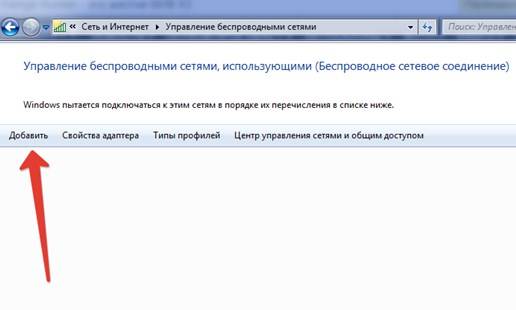
- Создать сеть компьютер-компьютер и нажмите Далее.
- После проделанных операций вы увидите окно, где вам будет предложено дать имя новой сети, установить тип безопасности и придумать пароль для защиты созданной сети от несанкционированных подключений.
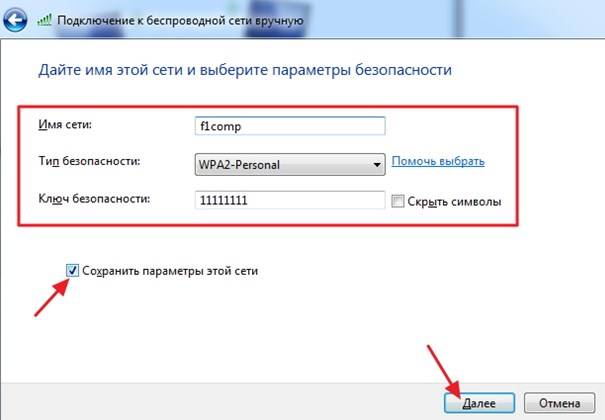
- После заполнения полей, поставьте галочку возле строки сохранения настроек и нажмите клавишу Далее. Перед вами откроется окно с параметрами вашей сети.
Обязательно нажмите клавишу, как показано на скрине ниже. Если вы этого не сделаете, то подключаемые устройства будут объединены только локальной сетью и не будут иметь возможности подключения к интернет.
После настройки можно переходить к подключению других устройств к вновь созданной точке доступа.
Создание и настройка точки доступа под Windows 8
Сегодня многие пользователи перешли на ОС Windows 8, поэтому вопрос как раздать Wi-Fi с ноутбука windows 8 остается открытым.
Существует три способа беспроводной раздачи интернета в ОС Windows 8
- Настойка соединения.
- Введением определенных команд в командную строку.
- Программами других разработчиков.
Первый способ — это настройка беспроводной сети компьютер-компьютер. Он ничем не отличается от описанных выше шагов, которые делались в windows 7.
Второй способ достаточно простой, но требует определенных знаний и опыта в обращении с компьютером.
Использовать ноутбук как точку доступа Wi-Fi в windows 8 вполне можно, и самый простой для этого вариант — третий способ, который мы более детально рассмотрим ниже.
Создание точки доступа из ноутбука сторонними программами
Чтобы узнать, как раздавать с ноутбука Wi-Fi используя стороннее программное обеспечение,необходимо внимательно прочитать этот раздел публикации и выполнить несколько простых рекомендованных шагов.
Для создания точки доступа существует просто огромное количество программ и утилит. Они могут быть как бесплатными, так и распространяться на основе платной лицензии.
Наиболее востребованными бесплатными утилитами являются:
- MyPublicWi-Fi — это небольшое приложение от разработчиков из Поднебесной, помимо превращения вашего ноутбука в полноценную точку доступа, умеет отслеживать все перемещения по интернету и если необходимо, блокировать соединения с некоторыми сайтами.
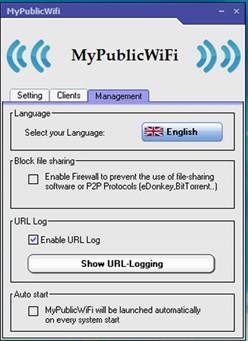
Для безопасности передачи данных программа использует алгоритм WPA2.
- Virtual Router — еще одна утилита, которая предназначена для беспроводной раздачи любых соединений с интернетом. Для безопасности используется алгоритм шифрования WPA2.
- Connectify Hotspot — наиболее простая и полезная утилита, которая позволяет сделать из вашего ноутбука полноценную точку доступа с отслеживанием статистики посещенных сайтов. Программа проста и интуитивно понятна.
Рассмотрим использование программы Connectify Hotspot более подробно.
Шаг №1 Зайдите на официальный сайт www.Connectify. my и скачайте там одноименную программу.
Шаг №2 После скачивания следует запустить установочный файл.
Шаг №3 После установки появится главное окно программы, в которой необходимо ввести Имя сети и желаемый пароль. После чего нажмите Starting Hostpot и ждите начала раздачи Wi-Fi.
Если вам приходится использовать стороннее программное обеспечение, скачанное из интернета, то делайте это исключительно с официального сайта производителя. Также, мы всегда рады помочь Вам в выборе программного обеспечения.